Siellä voi olla pieni joukko vaikutuksiasovelletaan tasoihin tai tasoryhmiin Photoshopissa. Näitä ovat yleiset visuaaliset tehosteet, kuten aivohalvaus, varjo, värikerros ja paljon muuta. Jos työskentelet tiedoston kanssa, jossa joudut käyttämään useita tehosteita yhä uudelleen, mutta et halua joutua määrittämään niitä joka kerta, kun haluat käyttää niitä, voit luoda kerrostehosteasetuksia.
Varoita, että sillä on rajoituksia. Se toimii vain tehosteissa, joita voidaan soveltaa yhdelle kerrokselle useammin kuin kerran. Esimerkiksi yhdellä kerroksella voi olla useita värejä, mutta siinä voi olla vain yksi kuviopeitto. Tämä tarkoittaa, että voit luoda useita aivohalvauksen esiasetuksia, mutta vain yksi asetus kuvion päällekkäisyydelle.
Kerrostehosteasetukset
Luo ainakin yksi lukitsematon kerrosPhotoshop-tiedostossa. Se voi olla tyhjä kerros, kerros, jossa on kuva, tai vain tekstikerros. Kaksoisnapsauta sitä avataksesi tehosteikkunan. Katso luettelo tehosteista, joita voidaan soveltaa. Jokainen tehoste, jonka vieressä on plusmerkki, voidaan soveltaa useita kertoja samaan kerrokseen, ts. Voit luoda esiasetuksia sille.
Työskentelen Stroke-efektillä esimerkkinä. Aseta, kuinka haluat käyttää tehostetta, ja napsauta sen vieressä olevaa plus-painiketta (vasemmassa sarakkeessa).

Tämä luo saman toisen ilmentymänvaikutus. Tähän ilmentymään tekemiäsi muutoksia ei sovelleta edelliseen. Ne molemmat ovat riippumattomia toisistaan. Toista tämä niin monta esiasetusta varten, jotka sinun on tehtävä.
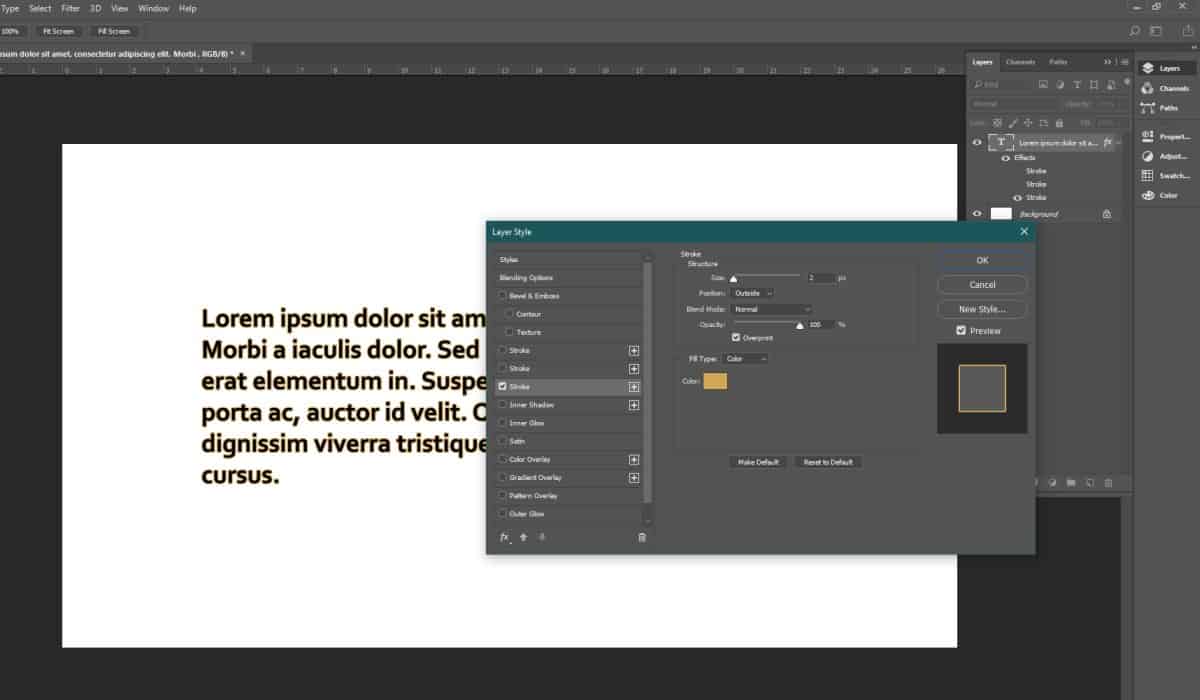
Käytä tehosteita
Tehosteen käyttäminen on yksinkertaista; otat käyttöönvalintaruutu vieressä. Ota käyttöön vain haluamasi tehoste, esimerkiksi jos halusin käyttää punaisen iskun vaikutusta, otin käyttöön ensimmäisen luomani aivohalvauksen. Jos haluaisin lisätä keltaisen iskun, otan toisen käyttöön.
Nämä esiasetukset eivät ole yksinoikeudella vain yhdellePhotoshop-tiedosto. Ne näkyvät riippumatta siitä, minkä tiedoston olet avannut. Jos joudut eroon esiasetuksesta, valitse se ja napsauta vasemmalla puolella olevan sarakkeen alaosassa olevaa roskakoripainiketta. Tehosteiden luominen ja poistaminen on tarpeeksi helppoa, mutta jos haluat, voit aina muokata yhtä olemassa olevista tehosteista uuden lisäämisen sijasta. Itse asiassa tämä on hyvä tapa estää tehosteluettelon muodostumista sotkeutumasta.













Kommentit